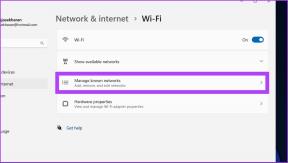फिक्स विंडोज 10 त्रुटि कोड 80240020 स्थापित करने में विफल रहा
अनेक वस्तुओं का संग्रह / / November 28, 2021
फिक्स विंडोज 10 त्रुटि कोड 80240020 स्थापित करने में विफल रहा: यदि आप नवीनतम विंडोज में अपडेट करते समय त्रुटि कोड 80240020 देख रहे हैं तो इसका मतलब है कि आपका विंडोज स्थापित करने में विफल रहा है और आपके सिस्टम में कुछ गड़बड़ है।
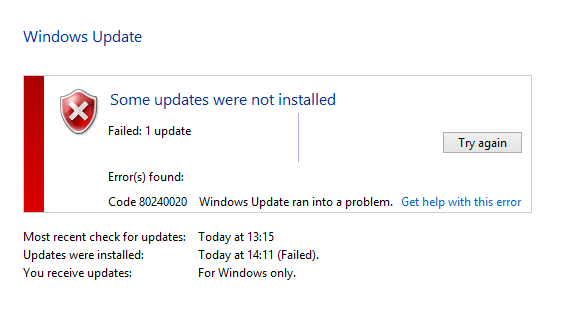
खैर, यह कुछ उपयोगकर्ताओं के लिए एक बड़ी समस्या है क्योंकि वे त्रुटि कोड 80240020 के कारण नवीनतम विंडोज़ में अपग्रेड नहीं कर सकते हैं। लेकिन यहाँ समस्या निवारक में, हमें 2 सुधार मिले हैं जो प्रतीत होते हैं फिक्स विंडोज 10 त्रुटि कोड 80240020 स्थापित करने में विफल रहा।
अंतर्वस्तु
- फिक्स विंडोज 10 त्रुटि कोड 80240020 स्थापित करने में विफल रहा
- विधि 1: OS अपग्रेड की अनुमति देने के लिए रजिस्ट्री को संशोधित करें
- विधि 2: SoftwareDistribution\Download फ़ोल्डर के अंदर सब कुछ हटा दें
फिक्स विंडोज 10 त्रुटि कोड 80240020 स्थापित करने में विफल रहा
विधि 1: OS अपग्रेड की अनुमति देने के लिए रजिस्ट्री को संशोधित करें
नोट: रजिस्ट्री को संशोधित करना आपके कंप्यूटर को गंभीर रूप से नुकसान पहुंचा सकता है (यदि आप नहीं जानते कि आप क्या कर रहे हैं) इसलिए यह सलाह दी जाती है कि अपनी रजिस्ट्री का बैकअप लें या पुनर्स्थापन स्थल बनाएं.
1. रन डायलॉग बॉक्स खोलने के लिए विंडोज की + आर दबाएं और "टाइप करें"regedit(बिना उद्धरण के) और रजिस्ट्री खोलने के लिए एंटर दबाएं।

2.अब रजिस्ट्री में निम्नलिखित पर नेविगेट करें:
HKEY_LOCAL_MACHINE\SOFTWARE\Microsoft\Windows\CurrentVersion\WindowsUpdate\OSUpgrad
3.यदि OSUpgrad फ़ोल्डर नहीं है, तो आपको WindowsUpdate पर राइट-क्लिक करके इसे बनाना चाहिए और चुनें नया फिर क्लिक करें चाभी. अगला, कुंजी को नाम दें ओएस अपग्रेड.

4. एक बार जब आप OSUpgrad के अंदर हों, तो राइट क्लिक करें और New चुनें और फिर पर क्लिक करें ड्वॉर्ड (32-बिट) मूल्य। अगला, कुंजी को नाम दें अनुमति देंओएसअपग्रेड और इसका मान सेट करें 0x00000001।

5. अंत में, रजिस्ट्री संपादक को बंद करें और अपने पीसी को रिबूट करें। एक बार जब आपका पीसी पुनरारंभ हो जाए, तो अपने पीसी को अपडेट या अपग्रेड करने के लिए पुन: प्रयास करें।
विधि 2: SoftwareDistribution\Download फ़ोल्डर के अंदर सब कुछ हटा दें
1.निम्न स्थान पर नेविगेट करें (सुनिश्चित करें कि ड्राइव अक्षर को उस ड्राइव अक्षर से बदलें जहां विंडोज़ आपके सिस्टम पर स्थापित है):
C:\Windows\SoftwareDistribution\Download
2. उस फ़ोल्डर के अंदर सब कुछ हटा दें।

3.अब विंडोज की + एक्स दबाएं और फिर कमांड प्रॉम्प्ट (एडमिन) चुनें।

4. cmd में निम्न कमांड टाइप करें और एंटर दबाएं:
wuauclt.exe /updatenow
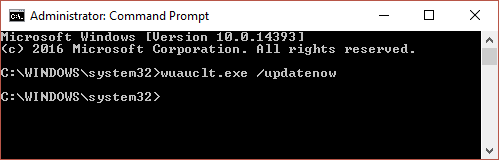
5. अगला, कंट्रोल पैनल से विंडोज अपडेट पर जाएं और आपका विंडोज 10 फिर से डाउनलोड होना शुरू हो जाएगा।
उपरोक्त विधियों में होना चाहिए फिक्स विंडोज 10 त्रुटि कोड 80240020 स्थापित करने में विफल रहा लेकिन अगर आपके पास अभी भी इस पोस्ट के बारे में कोई प्रश्न हैं, तो बेझिझक उन्हें कमेंट सेक्शन में पूछ सकते हैं।